筆記本用戶知道電腦使用過一段時間後,由於內存的越來越少,程序運行速度會越來越慢,有時甚至會出現提示“程序未響應”,這種情況下,往往不管按什麼鍵都沒辦法。有一定電腦技術基礎的用戶會打開windows任務管理器查看程序或進程,關閉一些應用程序,電腦就會恢復正常,但是有用戶反映仔細觀察任務管理器進程一欄,其中有大量重復的程序,電腦CPU使用率也很大,表明這些重復的進程浪費電腦的CPU。今天小編就為大家介紹windows7系統如何大批量關閉運行程序擴大CPU內存。
win7系統下批量結束運行程序來釋放電腦性能操作方法
方法一:
1、首先點擊win7系統開始菜單,然後在所有程序中找到附件,命令提示符並右鍵點擊,然後以管理員身份運行;
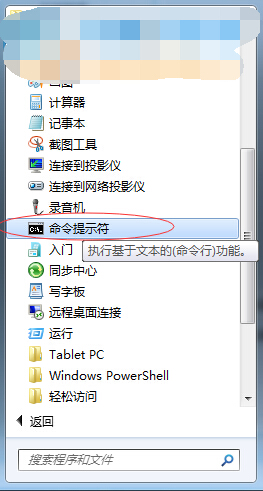
2、在命令提示符窗口中,輸入代碼taskkill /F /IM iexplore.exe並回車;
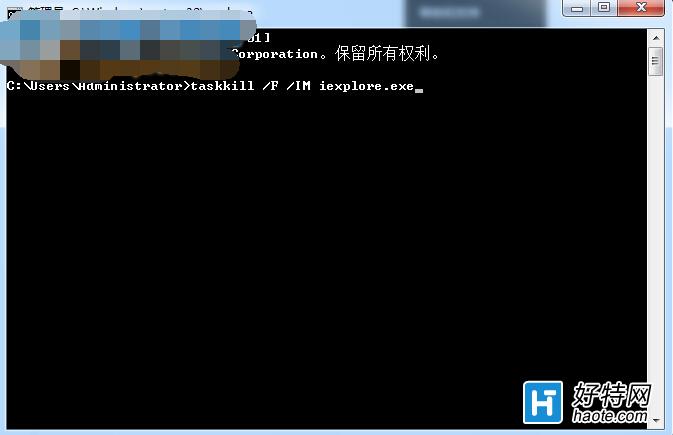
3、完成上述操作之後,任務管理器中的重復IE進程就會被關閉掉了。
方法二:
1、在win7系統桌面空白處點擊右鍵選擇新建-快捷方式;
2、然後在輸入對象的位置中輸入:taskkill.exe /F /IM iexplore.exe /T並點擊下一步;
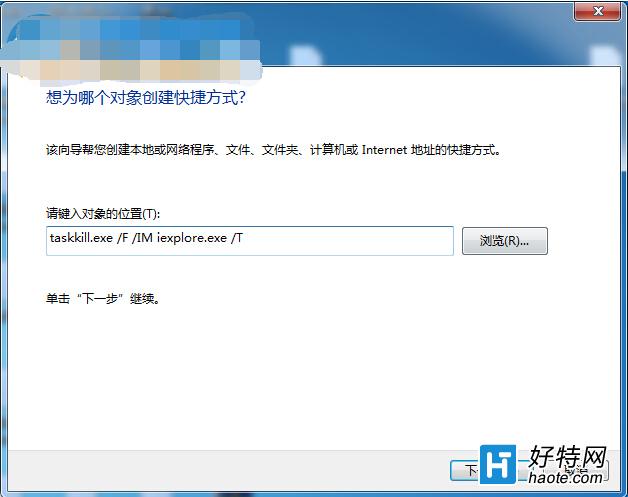
3、完成之後桌面就會出現一個快捷方式,後面如果需要關閉重復的IE進程的話,直接雙擊這個快捷方式即可全部將重復的多個進程一鍵關閉掉了。
一個個刪除重復的進程很麻煩而且浪費很多時間,上述大批量關閉雲運行程序的方法是不是很簡單,如果下次遇到電腦卡機很慢,就來看看是不是CPU被大量重復的程序占用,如果是的話就用上述方法解決吧。